
Seuraavassa artikkelissa aiomme tarkastella Inxiä. Tämä on yksi komentorivin tietokonetiedot. Nykyään on olemassa monia sovelluksia, sekä ilmaisia että maksettuja, jotta ne voivat hakea laitteistomme yksityiskohdat tai käyttöjärjestelmä. Koska se on a CLI-työkalu, voimme käyttää sitä työpöydän tai palvelimen versiossa. Inxi on saatavana useimpien Gnu / Linux-jakelujen ja joidenkin BSD-järjestelmien oletusvarastoissa.
Tämä on komentorivijärjestelmän järjestelmän tietotyökalu ilmainen ja avoin lähdekoodi. Sen avulla näemme tietoja tietokoneen laitteistosta: prosessorista, ohjaimista, Xorgista, työpöydästä, ytimestä, GCC-versioista, prosesseista, RAM-muistin käytöstä, julkisesta IP-osoitteestamme ja paljon erilaisia hyödyllisiä tietoja. Olipa kyseessä kiintolevy tai suoritin, emolevy tai koko järjestelmän yksityiskohdat, inxi näyttää ne tarkasti sekunneissa.
Tämä työkalu on haarukka infobash, bash sys-info-komentosarja locsmifiltä. Inxi on universaali, kannettava ja järjestelmätiedon komentosarja IRC: lle. Tämän työkalun päätavoitteena on käyttää sitä IRC- tai tukifoorumeilla. Jos etsit apua foorumin tai verkkosivuston kautta, jossa joku pyytää laitteesi teknisiä tietoja, suorita tämä komento ja kopioi / liitä lähtö antamaan pyytämäsi tiedot.
Kuten olen jo sanonut edellä, tämä on avoimen lähdekoodin työkalu, joten voimme löytää sen lähdekoodi GitHub-sivulla projektista.
Asenna inxi
Tämä työkalu on saatavilla useimmissa Gnu / Linux-jakelujen arkistoissa. Voimme asentaa sen monella tapaa käyttämästämme jakelusta riippuen. Tässä artikkelissa aiomme käyttää asennusta Ubuntu / Debianille ja johdannaisille. Meidän on vain avattava pääte (Ctrl + Alt + T) ja kirjoitettava siihen:
sudo apt install inxi
Inxi vaatii joitain lisäohjelmia toimimaan kunnolla järjestelmässämme. Ne asennetaan yhdessä työkalun kanssa. Jos niitä ei kuitenkaan asenneta automaattisesti, meidän on löydettävä ja asennettava ne. Jos haluat luetella kaikki asianmukaisen toiminnan edellyttämät ohjelmat, meidän on avattava pääte (Ctrl + Alt + T) ja suoritettava siinä:
inxi --recommends
Jos luettelossa näkyy puuttuva ohjelma, jonka pääte näyttää meille, meidän on asennettava se ennen tämän työkalun käytön aloittamista.
Joitakin inxi-vaihtoehtoja
Katso yleiset ominaisuudet
Kun edelliset vaatimukset on ratkaistu, voimme nähdä, kuinka tätä työkalua käytetään saamaan Ubuntu-järjestelmän yksityiskohdat. Tämän työkalun käyttö on melko yksinkertaista ja suoraviivaista. Suoritamme seuraavan komennon terminaalista katso tiimisi yleiset tiedot:

inxi
Katso ominaisuudet yksityiskohtaisesti
Jos haluat nähdä järjestelmän ominaisuudet tarkemmin, meidän on lisättävä -F vaihtoehto kuten se näkyy seuraavassa:

inxi -F
Katso laitteisto-ominaisuudet
Jos haluamme saada tietyn laitteisto-osan tiedot, se on mahdollista? Tietysti kyllä. Jos haluat näyttää vain kiintolevyn yksityiskohdat, meidän on käytettävä vaihtoehto -D kuten se näkyy seuraavassa:

inxi -D
Tarvittaessa emolevyn yksityiskohdat, voimme saada ne lisäämällä -M vaihtoehto:

inxi -M
Kun tarvitsemme tietoja Näytönohjain, meidän tarvitsee vain lisätä -G vaihtoehto käskeä:

inxi -G
Tarvitsetko tietoja verkkokortti? Se on yhtä yksinkertaista kuin lisätä -N vaihtoehto kuten se näkyy seuraavassa:

inxi -N
Katso luettelo järjestelmän arkistoista
Kuten yllä olevista lähdöistä näet, pystymme löytämään melkein kaikki laitteistotiedot sekunneissa. Mutta tämä työkalu ei vain näytä laitteiston yksityiskohtia. Sen avulla voimme myös kuulla joitain muita asioita. Esimerkiksi voimme nähdä luettelon järjestelmämme arkistoista lisäämällä -r vaihtoehto:
inxi -r
Tarkastele sijainnin säätä
Tällä työkalulla voimme jopa nähdä yksityiskohdat tietyn sijainnin säästä. Kyllä, luit sen oikein. Saadaksesi nämä tiedot, sinun tarvitsee vain kirjoittaa jotain seuraavanlaista:

inxi -W Santiago,Spain
Hanki apua
Kaikki yllä olevat ovat vain osa siitä, mitä voit tehdä tällä työkalulla. Sinä pystyt tarkista kaikki käytettävissä olevat vaihtoehdot (joita on melko vähän) viitaten komennon man-sivulle:
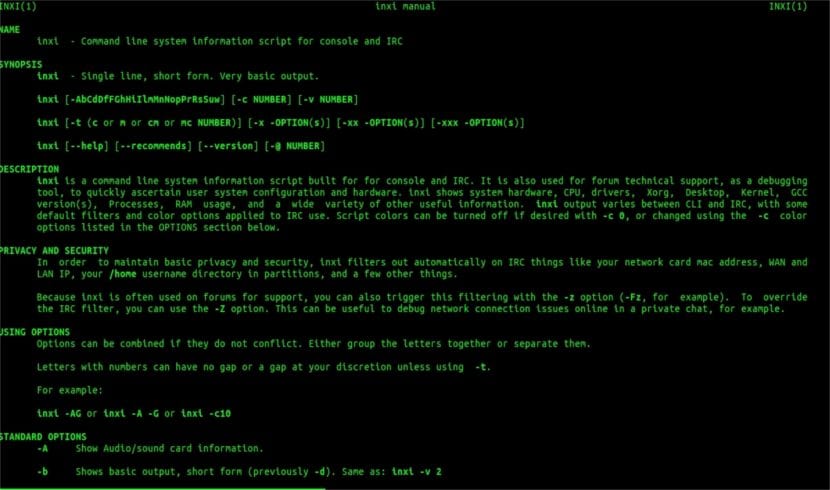
man inxi
Poista inxi asennus
Voimme poistaa tämän työkalun järjestelmästämme yksinkertaisella tavalla. Avaamme päätelaitteen (Ctrl + Alt + T) ja kirjoitamme siihen:
sudo apt remove inxi && sudo apt autoremove
Jos haluat tietää enemmän tästä apuohjelmasta, ota yhteyttä projektin verkkosivusto.
va genial